Pendant des années, les utilisateurs d'iPhone ont eu le plaisir de se fier à Google Maps pour tous leurs besoins de navigation. C'est-à-dire jusqu'à la fin du partenariat entre Google et Apple, obligeant Apple à trouver une autre façon de faciliter la navigation sur l'iPhone. Depuis lors, Apple Maps est devenu une option fantastique et continue d'être mis à jour avec de nouvelles fonctionnalités utiles et vraiment uniques.
Contenu
- Lecture connexe
-
Comment changer KM en Miles dans Apple Maps
- Articles Similaires:
Lecture connexe
- Comment transférer des données de votre ancien iPhone vers un nouvel iPhone
- Comment ouvrir Apple Maps par défaut sur iPhone et iPad
- Correction: Apple Maps n'affichant pas la carte sur iPhone
- Correction: iPhone Maps donne de mauvaises directions
- Pourquoi Apple Maps continue-t-il de planter sur iPhone ?
L'un des problèmes qui a tourmenté les utilisateurs d'Apple Maps pendant des années était l'incapacité de l'application à donner des instructions appropriées. Quoi que vous fassiez, vous pourriez toujours vous retrouver dans le mauvais sens dans une rue à sens unique. Cela a été en grande partie rectifié, car Apple a retiré une page du livre de Google, et il est possible que vous voyiez une voiture Apple conduire autour de la cartographie.
Comment changer KM en Miles dans Apple Maps
Un autre domaine où Apple Maps a pris du retard par rapport à Google Maps est le département de personnalisation. Nous ne parlons pas des fonctionnalités « amusantes » que Google a tendance à apporter lorsque les saisons changent, mais de la fonctionnalité réelle de l'application elle-même. Il y a eu une période où vous étiez simplement obligé d'écouter le guidage vocal à moins que vous ne baissiez le volume de votre iPhone. Heureusement, cela a été corrigé et vous pouvez même aller jusqu'à modifier les mesures de distance directement à partir des paramètres.
Voici comment vous pouvez changer KM en Miles dans Apple Maps :
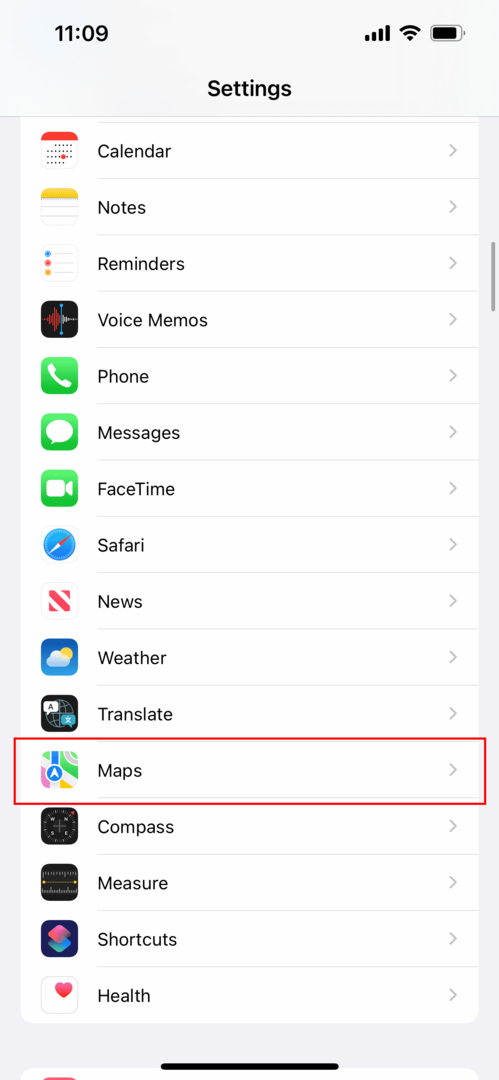
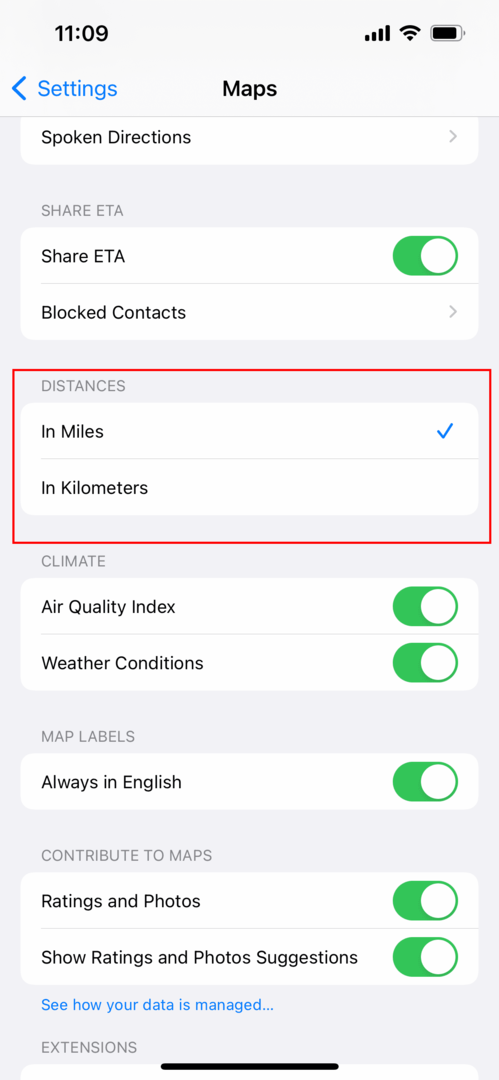
- Ouvrez le Réglages application sur votre iPhone.
- Faites défiler vers le bas et appuyez sur Plans.
- Une fois dans les paramètres de Maps, faites défiler vers le bas jusqu'à ce que vous atteigniez le Distances section.
- Robinet En milles.
Et c'est tout! Désormais, la prochaine fois que vous ouvrirez Apple Maps, il vous montrera la distance en miles au lieu de kilomètres.
Il est clair qu'Apple a pour objectif de créer une véritable alternative à Google Maps. Même pas plus tard qu'en 2021, Apple a introduit une multitude de nouvelles fonctionnalités pour Maps, notamment la navigation en réalité augmentée dans iOS 15 et de meilleurs détails. Avec la dernière mise à jour, vous pourrez réellement zoomer et afficher les points de repère de différentes grandes villes du monde. Et il y a une nouvelle vue nocturne qui est un peu différente du mode nuit que vous avez peut-être l'habitude de voir. Tout cela pour dire qu'Apple le fait sortir du parc avec Apple Maps, et c'est maintenant le moment idéal pour lui donner une autre chance si vous avez attendu.
Andrew est un écrivain indépendant basé sur la côte est des États-Unis.
Il a écrit pour divers sites au fil des ans, notamment iMore, Android Central, Phandroid et quelques autres. Maintenant, il passe ses journées à travailler pour une entreprise de CVC, tout en travaillant au noir en tant qu'écrivain indépendant la nuit.